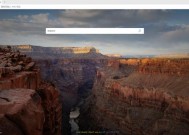怎么清除浏览器缓存文件(火狐浏览器清除缓存怎么操作)
- 生活妙招
- 2年前
- 100
- 更新:2022-04-14 00:54:59
Firefox是一款不错的开源浏览器,具备强大的扩展功能。但对于该浏览器软件来说,内存的占用比较高。下面根据相关的经验来做相关的使用设置。
Firefox的扩展功能可能会导致该浏览器的内存占用过高。可以根据禁用的方法来降低内存的占用。方法采用全部禁用
然后逐步开启的方法找出扩展占用内存较高的扩展。
出现较大的问题或配置出现问题的时候,可以进入Firefox的安全模式来进行相关的调试。开启的方法,点击开始-运行,输入Firefox -safe-mode,进入Firefox的安全模式。
可能有时Firefox只会使用系统内存而不会使用快速缓存,这就需要我们手动来设置以下Firefox浏览器开启快速缓存的使用。
运行Firefox浏览器,在地址栏中输入about:config,搜索查找中输入browser.cache.memory.enable,并找到该项的设置。双击这个项目更改它的值为true。
about:config设置:config.trim_on_minimize = true,最小化火狐时释放内存。
如果Firefox中没有该项,可以使用鼠标右键点击空白部分,在新建中选布尔,输入首项名称config.trim_on_minimize,选定其值设定为true。
about:config设置:network.dns.disableIPV6 = true,禁用IPv6.
当前使用IPV6的地址访问网页还是比较少的。当前IPv4还是主流,因而IPv6火狐很少会去解析,建议关闭该项。
about:config设置:dom.popup_maximum = 5,设置最大弹出窗口数。
建议 将该设置的值设置小一点,防止网站的广告或者恶意网站的无休止弹窗。
删除Firefox的下载历史。Firefox浏览器 默认记录下载历史,如果下载历史比较多的话,也有可能造成高内存占用。如果不需要记录,可以关闭记录功能,或者定期进行下载记录的清理
点击Firefox浏览器右上角的三横图标,选择选项,在隐私与安全的右边找到历史记录,选择是不记录历史,或者 使用自定义设置。筛选记录的选项。
以上为优化Firefox的一些方法,相信多多少少也会有一些的帮助。